deepseek没有语音吗_deepseek语音唤醒功能怎么设置最近引发大家的关注,相信大家都想知道这件事会有怎么样的发展?下面就让2345下载小编为大家介绍一下,一起来看看吧。
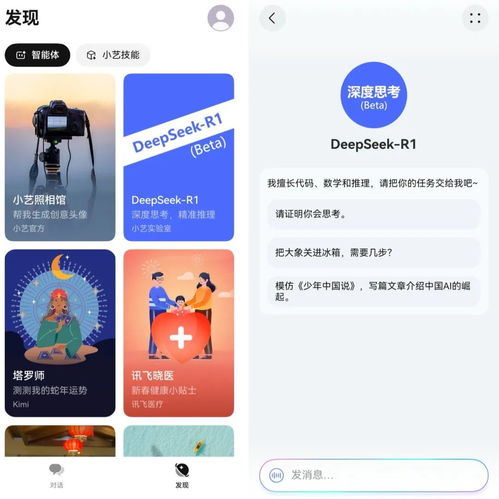
DeepSeek不仅支持自然语言处理和计算机视觉等功能,还具备先进的语音识别能力。通过其卓越的语音识别技术,DeepSeek能够理解和响应用户的自然语言指令,使人机交互更加流畅高效。
在实际应用中,DeepSeek助手等设备将语音识别技术融入到了产品中,实现了高达98%以上的识别率,并支持多种语言。此外,它还能与智能家居设备无缝集成,进一步提升了用户体验。这充分展示了语音识别技术在智能生活中的广泛应用。
因此,DeepSeek确实具备强大的语音识别功能,不仅提高了人机交互的效率,还为用户带来了更加便捷和智能的生活体验。
要设置DeepSeek语音唤醒功能,首先需要获取DeepSeek的API密钥,并在苹果设备上通过“快捷指令”App创建一个新的快捷指令来调用DeepSeek的API。以下是详细的设置步骤:
### 获取DeepSeek API密钥
1. 前往DeepSeek官网,注册并登录账号。
2. 在个人中心找到并复制你的专属API密钥。
### 创建快捷指令
1. 在苹果设?a href="https:///zt/azapp1779/" target="_blank">干洗蚩翱旖葜噶睢盇pp,点击右上角的“+”号新建一个指令。
2. 在新建的快捷指令中,搜索并添加“URL”模块,输入DeepSeek的API地址。
3. 添加“获取URL内容”模块,并将请求方法改为“POST”。
### 设置请求头和请求体
1. 在请求头中添加必要的信息,如`Content-Type`和`Authorization`。
2. 在请求体中填写JSON数据,例如你的问题和最大返回字符数等。
### 查看结果并保存
1. 添加“显示结果”模块来查看DeepSeek的回答。
2. 保存这个快捷指令,并自定义其名称,比如“DeepSeek助手”。
### 使用Siri调用快捷指令
你可以在任何时候通过Siri来调用这个快捷指令。只需对着手机说:“Hey Siri,运行DeepSeek助手”,然后提出你的问题,Siri就会显示DeepSeek的回答了。
### 提高使用效率(适用于iPhone 15 Pro及之后的机型)
如果你使用的是iPhone 15 Pro或更新的带有自定义操作按钮的机型,你还可以通过设置操作按钮来一键打开DeepSeek语音助手对话,进一步提高使用效率。
请注意,以上步骤可能因DeepSeek的更新或苹果系统的变化而略有不同。如果遇到问题,建议检查API密钥和URL是否正确,并查看DeepSeek的官方文档或寻求社区的帮助。
通过这些步骤,你可以轻松地将DeepSeek语音助手集成到你的苹果设备中,享受更便捷的语音交互体验。
关于deepseek没有语音吗_deepseek语音唤醒功能怎么设置的内容2345下载小编就阐述到这里了,希望本篇的信息能够解答大家目前的疑问,想要更多最新的内容记得关注2345下载哟!
更多全新内容敬请关注2345下载!